Door TechneutSchrijver
Hoe op te lossen het verkrijgen van een IP-adresfout in Android-apparaten: - U probeert verbinding te maken met een WiFi-netwerk en er staat IP-adres verkrijgen en wordt nooit aangesloten. Niets kan frustrerender worden. Maar maak je geen zorgen, er is een heel eenvoudige oplossing die je in een minuut kunt proberen om dit eenvoudige probleem op te lossen dat in eerste instantie als een gigant kan lijken. Dus waar wacht je op? Laten we beginnen, zullen we?
STAP 1
- Lanceer de Instellingen app door op het pictogram te klikken.
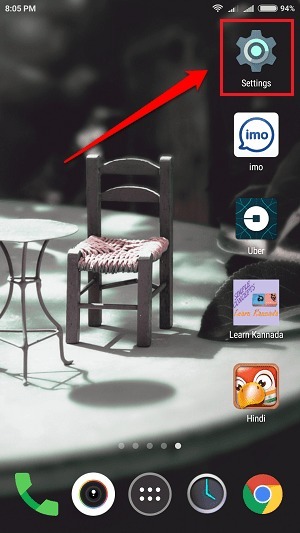
STAP 2
- Klik op de Wifi optie om de wifi-instellingen te bekijken.
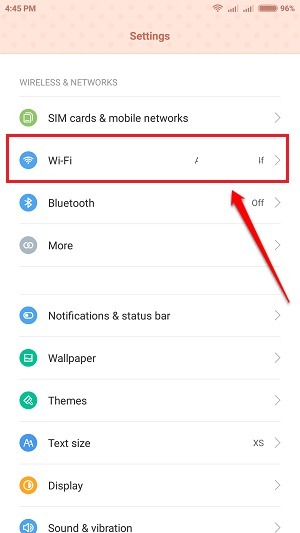
STAP 3
- Vervolgens moet u op de kleine pijl klikken die bij het netwerk hoort en die de. toont IP-adres verkrijgen fout. Maak je geen zorgen als er geen kleine pijl is. Uw telefoon heeft mogelijk een andere gebruikersinterface. Druk in dat geval gewoon lang op het netwerk en kies Netwerk wijzigen keuze. Kies dan Geavanceerde opties.
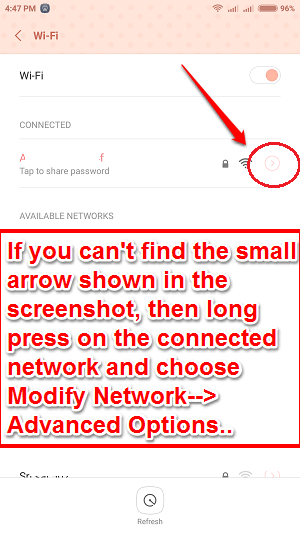
STAP 4
- Scroll naar beneden en zoek de sectie op naam IP-instellingen. Klik op de vervolgkeuzepijl die hoort bij DHCP zoals weergegeven in de onderstaande schermafbeelding.
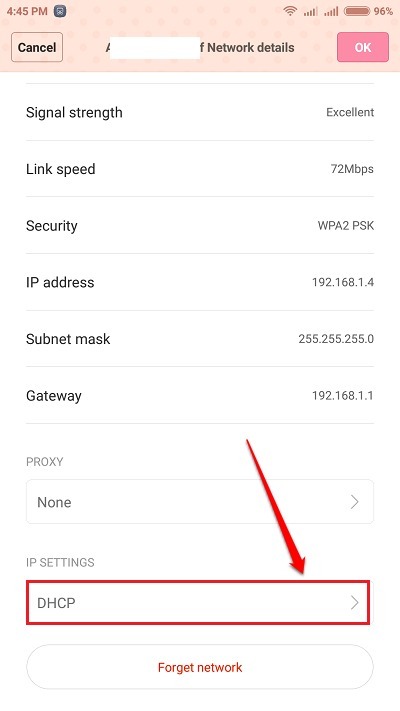
STAP 5
- Instellen Statisch als jouw IP-instellingen.
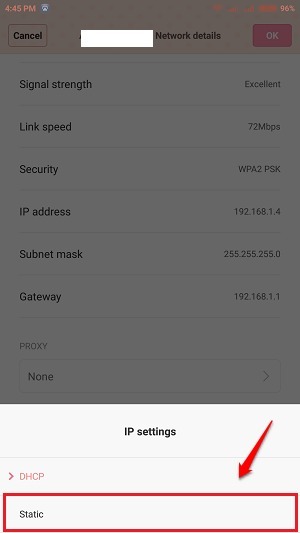
STAP 6
- Nu moet je je veranderen IP adres. Denk eraan, alleen wijzigen IP adres en niets anders.
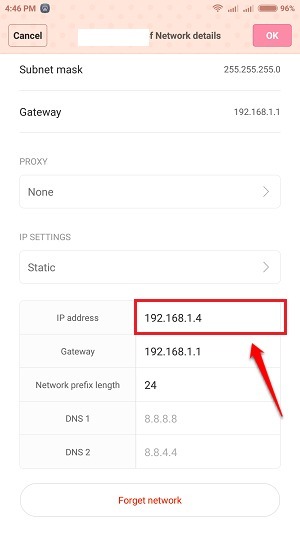
STAP 7
- Raak de eerste drie bytes niet aan. Wijzig alleen de laatste byte. In de onderstaande schermafbeelding wordt bijvoorbeeld 192.168.1.4 is het IP-adres. U kunt de eerste drie bytes niet wijzigen, d.w.z. 192.168.1. Verander alleen de laatste byte, d.w.z. 4 in dit geval naar een getal ertussen 1 en 255. Maar zorg ervoor dat u het nummer zo selecteert dat er geen IP-adresconflict ontstaat. Kies een nummer na 100 als er te veel gebruikers in dit netwerk zijn.
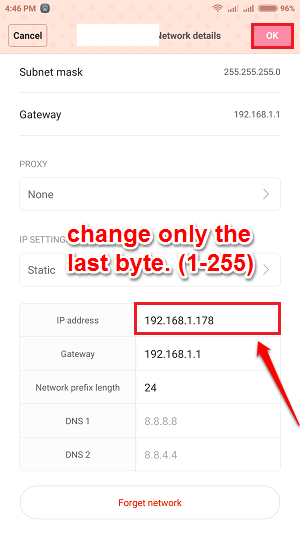
Ik hoop dat je het artikel nuttig vond. Probeer deze eenvoudige truc vandaag nog zelf uit en geniet van je wifi! Als u twijfels heeft over een van de hierboven genoemde stappen, kunt u opmerkingen achterlaten. Wij helpen u graag verder. Blijf op de hoogte voor meer trucs, tips en hacks. Ondertussen kun je ons artikel over het onderwerp lezen Opgelost - WiFi blijft verbinding verbreken in Android.


